|

����������������ͨ��������˵�����Ƚ�İ��������Ϊ��ˣ����ü����������г�һֱ�Ƚ����ţ��������ĸ���壬���ǻ�������ͣ���ڡ���ҵ���������Щ�������ŵƲ�֪�������õĻ�����������һ�㣬���Ӧ�ö��Ƚ���Ϥ���Ǿ�������Windows Serverϵͳ�����ƽʱ�����ķ�����ϵͳ�ֶ���windowsƽ̨�ġ�˵����ô�࣬���һ���������ƣ����÷��������ǡ�ʲô����������������һ����˵˵����ġ����š��� ==================���� �䡿================== 

�ǵ�һ��ǰ���������Ա��ͼ��������Terra Master��������������һ����ü�����洢��������Ȼ����Ʒ+Ӳ��=������ͬ��һ̨���Եļ۸����������Ӳ�����лHDP���巶�ṩ�������棬����Ҳ���������Ʒ���ʹ�ã��Ƿ�ֵ�������Ĺ������㣬�Լ����ճ��������������ӵ�����һһΪ��ҽ�� 
����������F2-220�����⣬��Ʒ�������ǧ�����ߣ�Ӳ����˿����˿����˵���鱣�����ֱ���ľͲ������ˡ�����˵����������ַ�������������װָ���� ������˵˵��ǧ�����ߡ���������ͨ��ͥ�������������ѭRJ45��AB�ӷ�����Ҫ��Ϊ�������Կ��ߣ�ǧ�����߱ز����٣���Ӳ�����������д��Ͷ�ȡ�ٶ��Լ������ٶȺͿ���ʵ��100M/s��ʵ�ʴ����ٶȣ�Ҳ��������˵��ǧ�ס�

ǧ��ˮ��ͷ����ͨˮ��ͷ��������������������о�ϴ֣��������ࣨǧ�ף�ˮ��ͷ�ױȽϴ�һЩ������8����о�ʹ����Ƿ�Ϊ�������½�����Լ2Ԫ/����������ͨ��ˮ��ͷҪ����о���ϸһЩ��8оһ�����У�0.3Ԫ/����������ʵ��ʹ�÷��棬������û��̫��ȴ�𣬵�ǰ���DZ��뱣֤������ȷ�ͽӽ����� 
��ͼ�DZ������Ƶ�����˫�㹤�̼�ǧ�����ߣ����߷�ʽͨ������T568B�ӷ��� 
������F2-220֧��˫Ӳ���齨����RAID0��RAID1��Single����Ӳ�̣���JBOD�� ���̴أ��ȶ��ִ�������ģʽ������RAID 0��������RAID��������ߵĴ洢���ܣ����������ݱ���ɢ����������ϴ�ȡ������������ߴ����������������ȡ���ܣ���RAID1�����������ݴ洢��ij�����̺�ͬʱ����һ����ͬ���ݾ���ij��Ӳ�����Զ��л����洢�������ݵĴ��̽��ж�ȡ�� 
ͬʱҪ˵���ǣ�RAID0�£�Ҫ��Ӳ��Ʒ�ƺ���������һ�£���RAID1�����Բ�ͬƷ�Ʋ�ͬ������������ͬ��С�����������ʾ��2.5���3.5�磩��Ӳ�̣�Ŀǰ���ĵ�Ӳ���������Ϊ4TB��Ҳ����˵������������ͬʱ����2��4TBӲ��=8TB����ôһ�������ۼ��û���С����ҵʹ�ö��Ǵ���������ˣ� 
Ӳ���мܵ���Ʒ�����һ����ʹ��2.5��Ӳ�̵��û���װ�� 
��������Է������Է����о������ƣ�ͬʱ�ڻ����ײ�������ɢ�ȷ�ڣ�������֤Ӳ�̺�����ɢ���⣬��һ������Ч�����������е��������⡣ ==================���� �ۡ�==================  
��۷��棬�������������������ڴ�ͳ������������ı�ƽ���䣬�������ij�������ƽ�Լ��ռ���������������úϽ�+���ϵĻ�����ƺ�ĥɰ��������������Mac��ľ��롣 
�ӿ����ϵ�������ϣ����ݴ������������ṩ��Ӧ��ǧ��LAN������������ͬʱ֧�ֽ���USB2.0/3.0/�ƶ������豸���������ݵĿ��ٶԿ��� 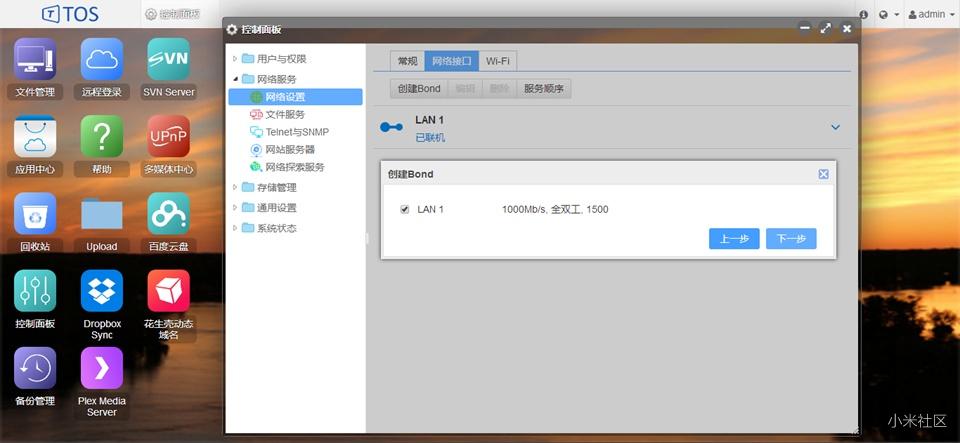
��ͬ��Windows Server�������������˶�����TOSϵͳ����Ӧ��Ӳ�����ú��豸�ڲ��ռ������������£��ṩ�����������顣������֧����MAC��WINDOWS��linux��ϵͳ�Ŀ�ƽ̨���ݹ����� 
ͨ�����豸��װ���ɿ�ʼʹ���ˣ�����������ʵսƪ�� ==================��ʹ �á�==================  
�豸����Ҫ��ǧ��·�������ԡ�JCG 1900M˫Ƶǧ��·������Ϊ����+ǧ������+���ԣ��ԡ�Macϵͳ��Win8.1ϵͳ��Ϊ���� 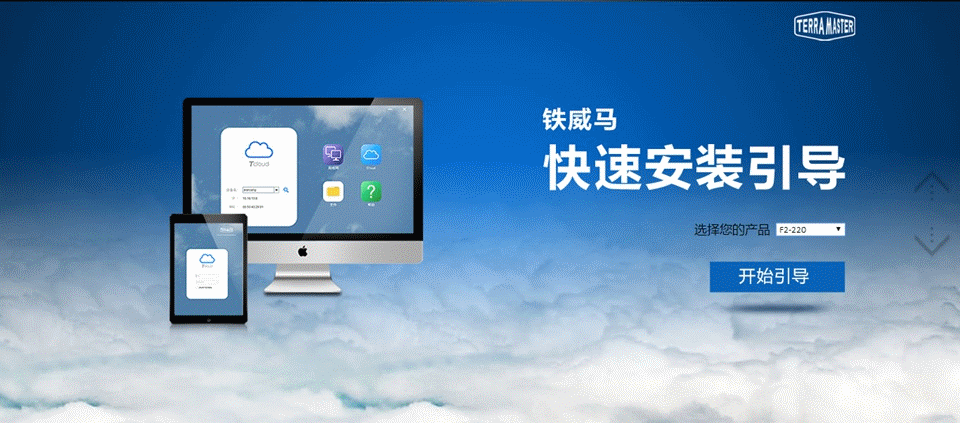
������F2-220 TOSϵͳ--���ٰ�װָ�� 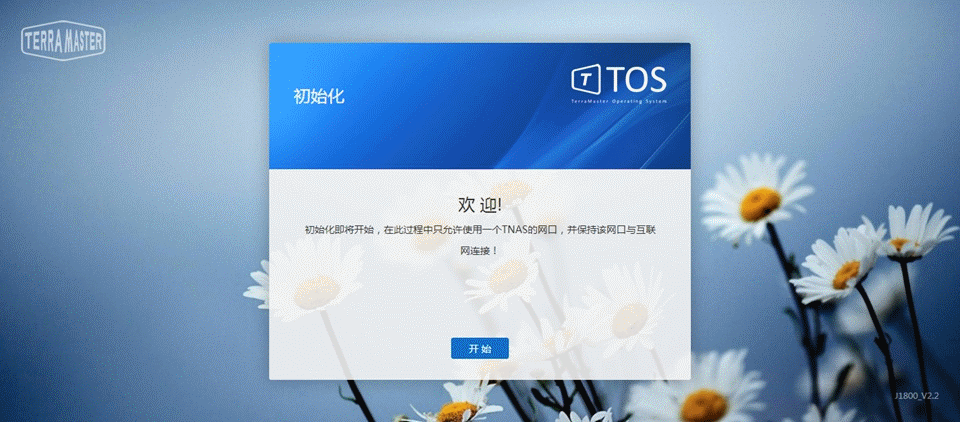
������F2-220 ��ʼ�� 
��װ��ɺ�ͨ��Ӧ�ó���ɨ��������ڵ�NAS�豸���а�����������Ž������������������ط������á�����������һ���������Կ������غ��ϴ��ٶȡ� 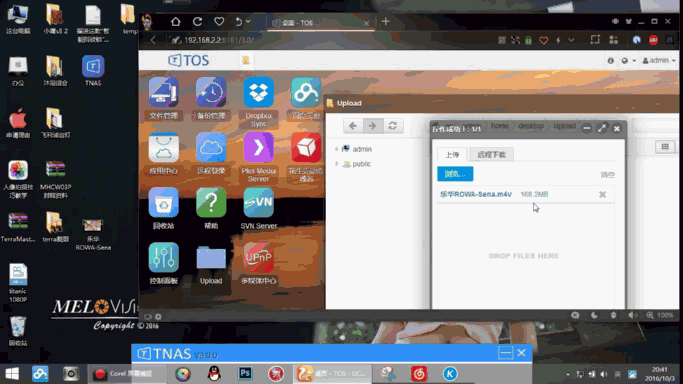
ʵ���У��ϴ�һ��168.2MB����Ƶ����1.5�룬�ϴ����ٷ�ֵΪ149M/s�� 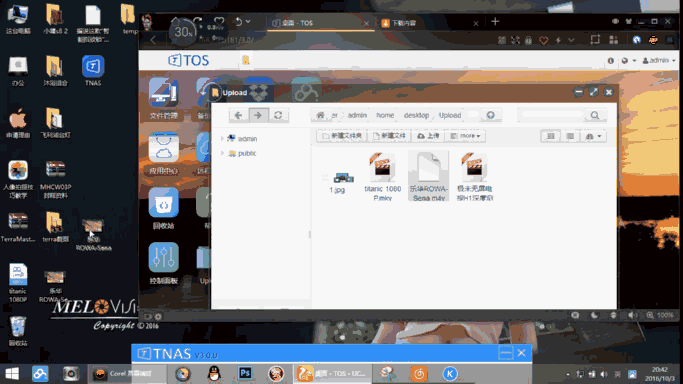
�����ظ���Ƶ����ʱ�䲻��1�룬�ٶȾ��ˡ� 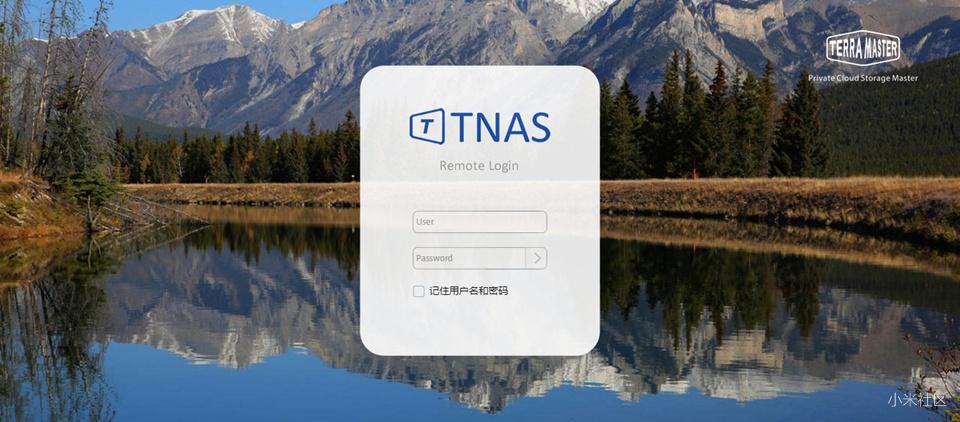
���������Mac OSX Yosemite 10.10ʮ�����ƣ�ͨ��Mac��Windows��Andriod��iOS��linux�������豸������IP��ַ���ɷ��ʸþ������е������������������ڹ�������Internet��Զ�̷��ʼ��е�������������������Ҫ�õ����磺�Դ���T-Cloud�������ǡ��ٶ��ơ�DDNS��no-ip���ȶ�̬�����˺Ż������趨��ʽ������NAS�� 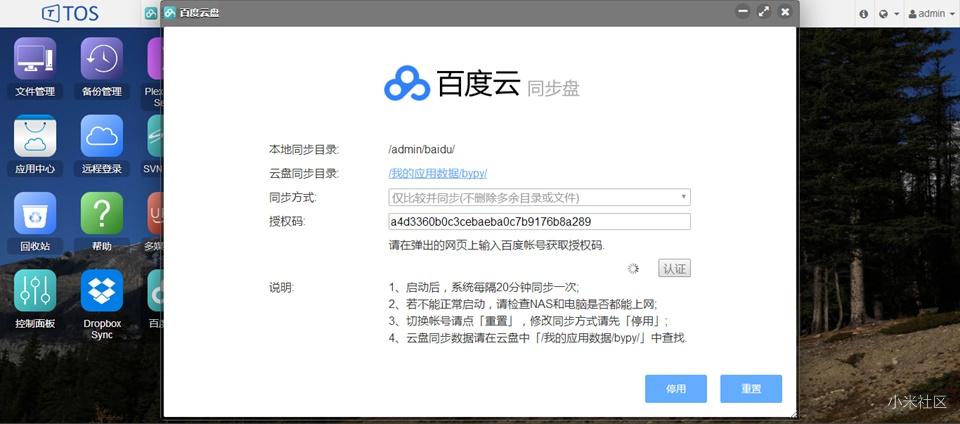

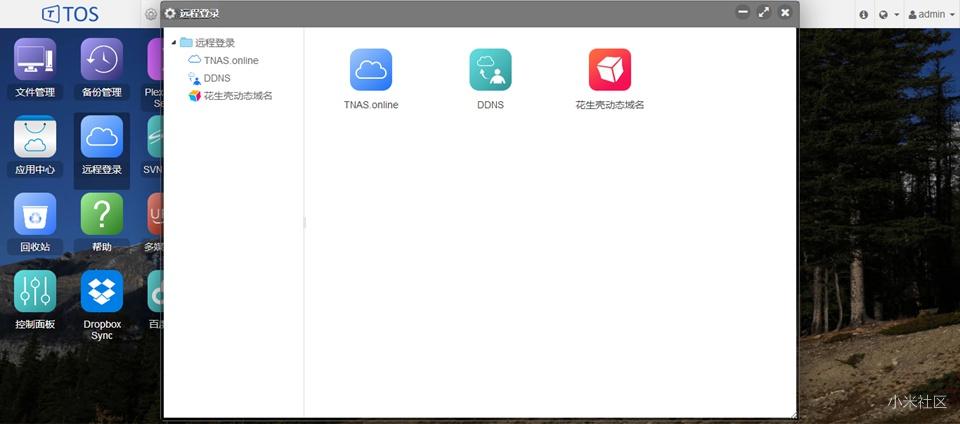
���Windows server��˵��TOSϵͳ��Ӳ��Ҫ����Խϵͣ�ϵͳ�����������������Windows��Mac OS��ϰ��һ�£���ȻTOS�����С�������������ٶ���ɱwindowsһ���֣���PE�������ơ� ==================��Ӳ ����================== 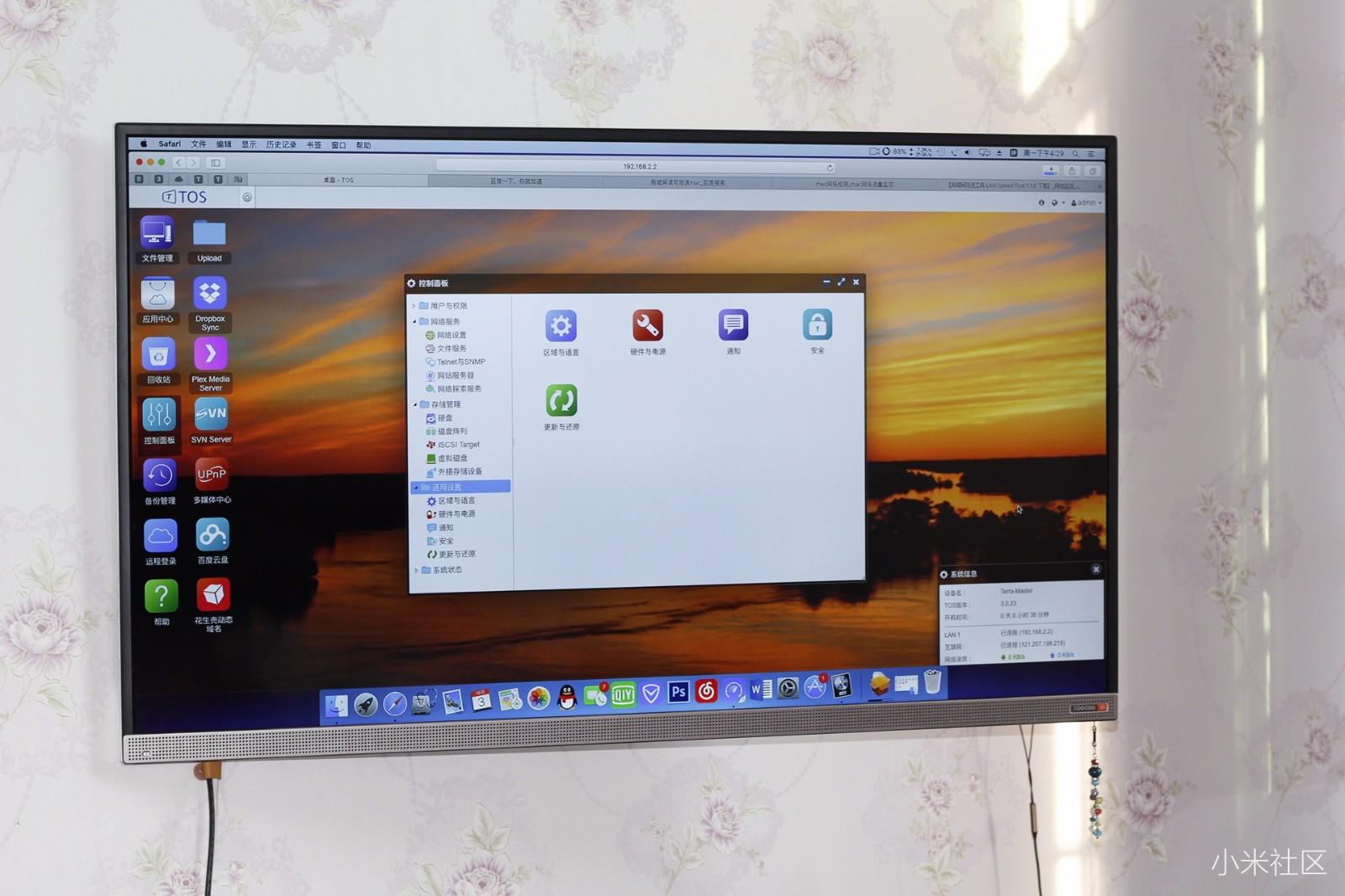 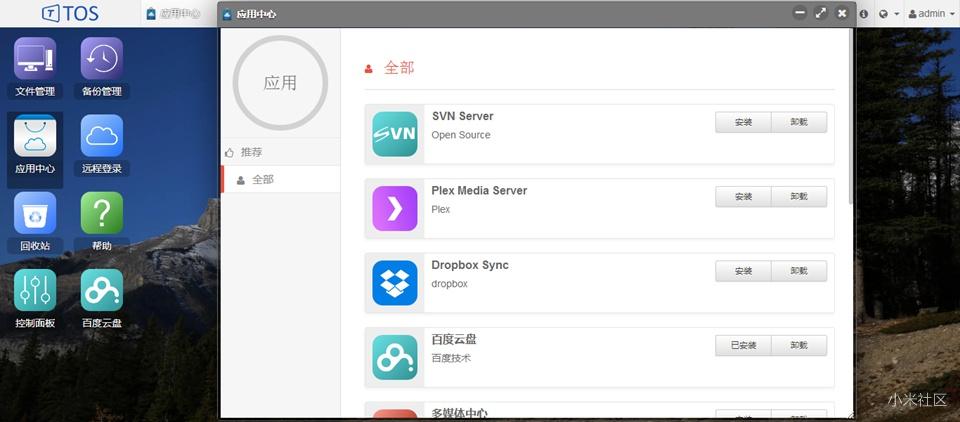
terra master�ٷ�Ϊ�豸�ṩ�˶����ƶ˷��ʺ;��������ù��ߣ�ͨ��ע���˺ź�һϵ�����ü���ʵ��Զ�̷��ʡ� 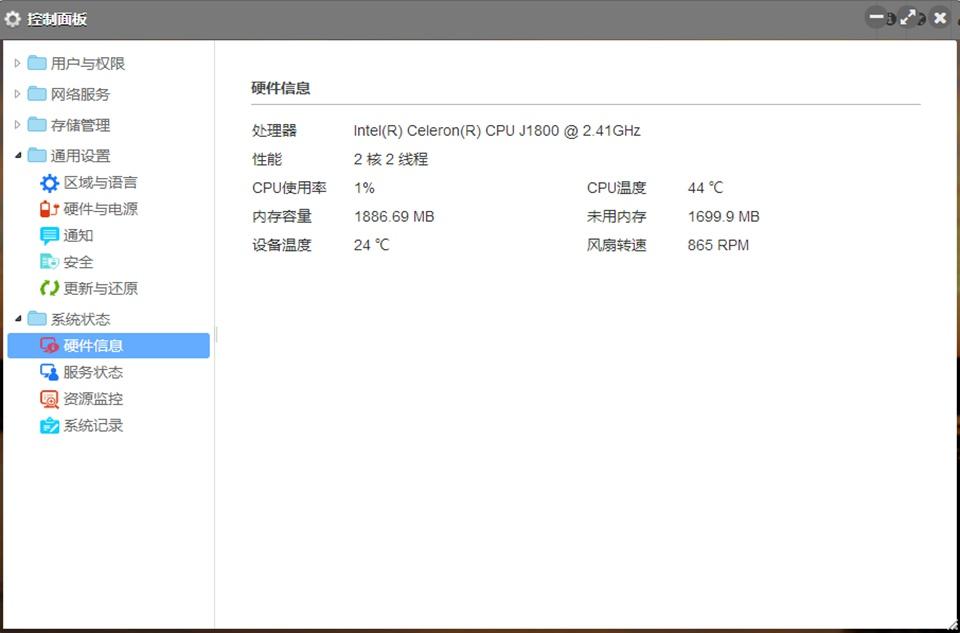
�������ܷ��棬�䱸��intel����J1800˫��˫�߳�CPU������2G DDR3�ڴ棬֧���ڴ���չ�� 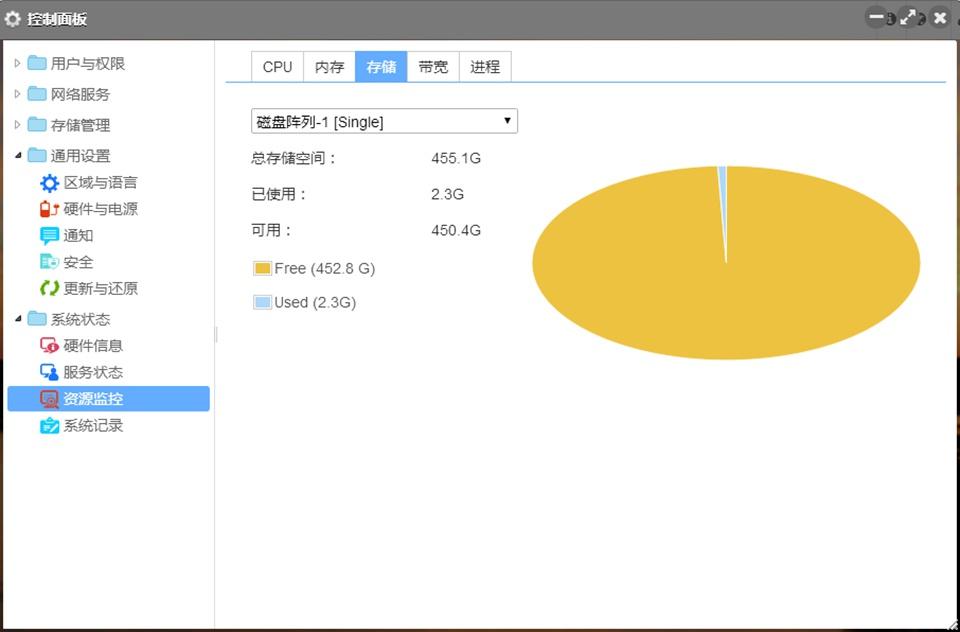
�������㹻��ĵ�Ӳ�̰�װ��NAS�У�������и�ʽ��������ʹ�õ�Ӳ��Ϊ�����ʾ��Ҫ�齨RAID����ģʽ������Ҫ2��Ӳ�̣���������ͬƷ��������Ӳ�̣���̬�ͻ���������Ƽ��� 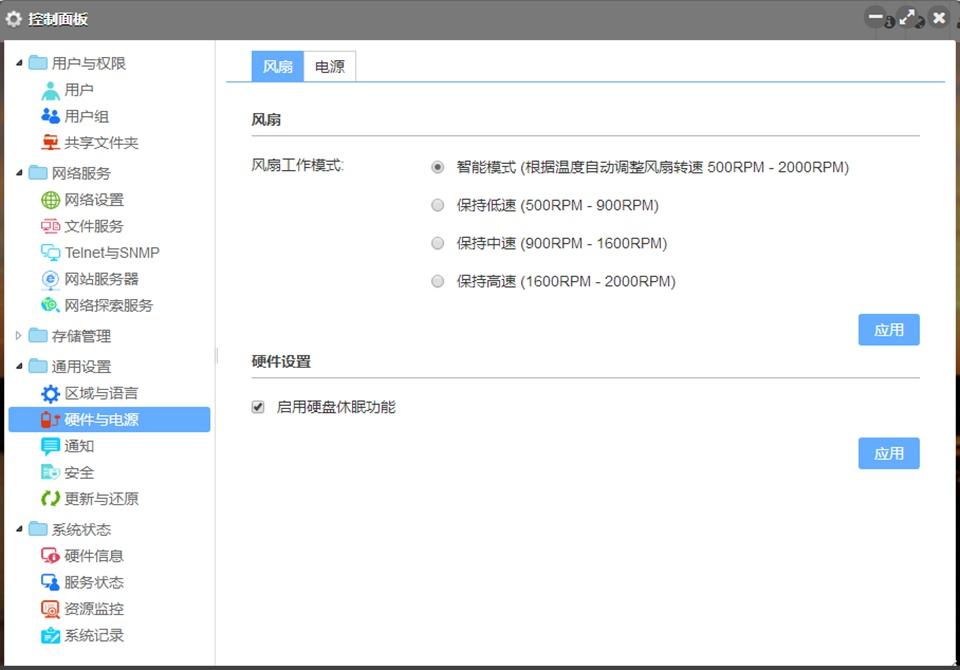
ϵͳ֧�����ܲ����Զ����ڷ���ת���Ż�ɢ�ȣ���֧���û��ֶ����ڷ���ת�١� ==================���� ����================== 
��������λ���Կ�������������Ӳ�����ӵ�SATA�Լ�15P������������Ϻ���Ŀ������㡣���������в������˵˵�ڲ��������ơ� 
ж�ºϽ���Ǻ��ڲ�ϸ��չ¶��ǰ�������������Ǹ���չ�ڴ��ۣ���Ҫ����������棬���ǽ��Ž��в�⡣ 
����ʹ��һ����ʿ�ٺ�������4G DDR3���п���������ͨ������������Ӧ�ٶ�����������������Ҫ��װ��չ���ڴ棬�㻹���뽫ǰ������������ 
��ͼ��Ϊ����Ӳ�̵�eSATA������ͨ��PCI����������塣 ��������չʾ����ɫ����ɢ�ȿ��·���ΪJ1800 ˫��CPU�����ǵ����Ľϵ͵�J1800,ʹ�û����������ŷ���ɢ��+����ɢ���㹻�ˡ�Сͼ�е�U�̾�����̨������F2-220��TOSϵͳ�����̣�����8G U�̣��� 
������������Ǻ�ȸߴ�2.5mm���൱�ĺ� 
������F2-220���Ͻ���Ǿ���573.7g����Լһ����أ� ==================���� �================== ���������ʹ�ã�Ҳ������ʶ�����÷�������ʵ��ʹ�úͰ칫�洢����ı�Ҫ�ԣ��Ͼ���Ϣ����˾�Ľ��죬��Ȼ���̷��Ϸ�չ�������������кܴ�ľ����ԣ����������ļ����ƶ˴洢��ȫ�ԡ����̶�ijЩ�ļ�������Ӧ�Ĺ��˻��ƣ������Ǹ������̣��ٶ����̣�����ʼ�������ٶȺ��ϴ��ļ����ͽ������ơ�����ν�����ý���ļ����ϸ���ȫ�Ĵ洢�����ʵ��ʵʱ���ʵı���ԣ���ʱ����������������������Գ��������ƣ����磺�ҿ��Խ��ܶ�3D��XXX��Ӱ����������Ƶ���������ϵȴ洢��NAS��Ӳ����Զ��ʵʱ���ʣ�������ͨ��DDNS�������ǡ�T-Cloud�ȵȹ���Զ�̽�����еķ���������ʹԶ������Ҳ�ܹ���ʱ�������������غۿ��������е�žžž��Ƶ... 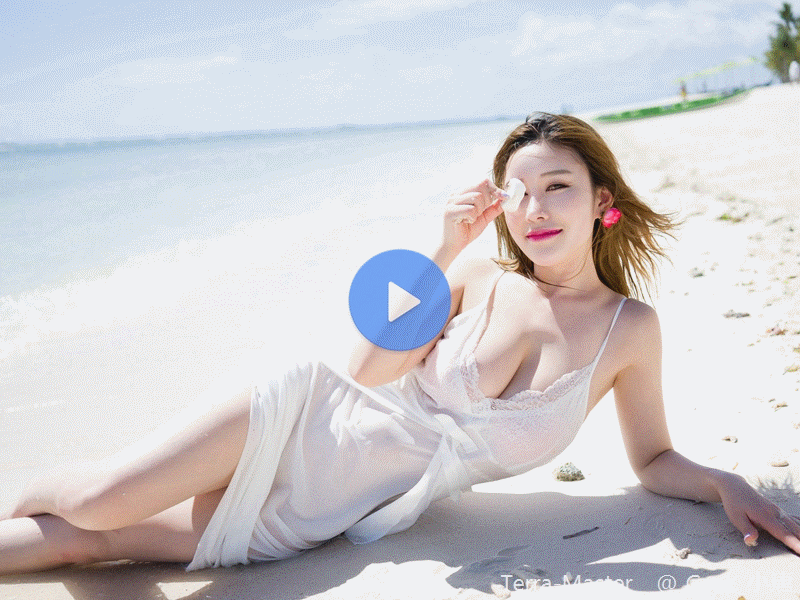
|